Cursor AI 教學 - 10x你的Programming 效率!
在這篇教學,我會分享Cursor AI的3個主要用法,和8個Tips,讓你學會使用這個Programming神器。這些都是我這4個月以內,瘋狂使用Cursor去做開發,總結出來的心得。
Google Analytics(簡稱GA),是網站數據分析工具,主要能夠找出目標顧客(target audience),和了解他們的行為,從而改善網站內容,增加網站流量,帶來更多的收益。
今天, 這篇「Google Analytics教學 - 安裝及分析網頁流量數據」, 會教你利用Google Analytics監測網站流量。
在這篇文章,你會學習到:
如果你想學習利用Google Analytics來分析網站流量,這篇文章會非常適合你。
準備好了嗎?我們開始吧!
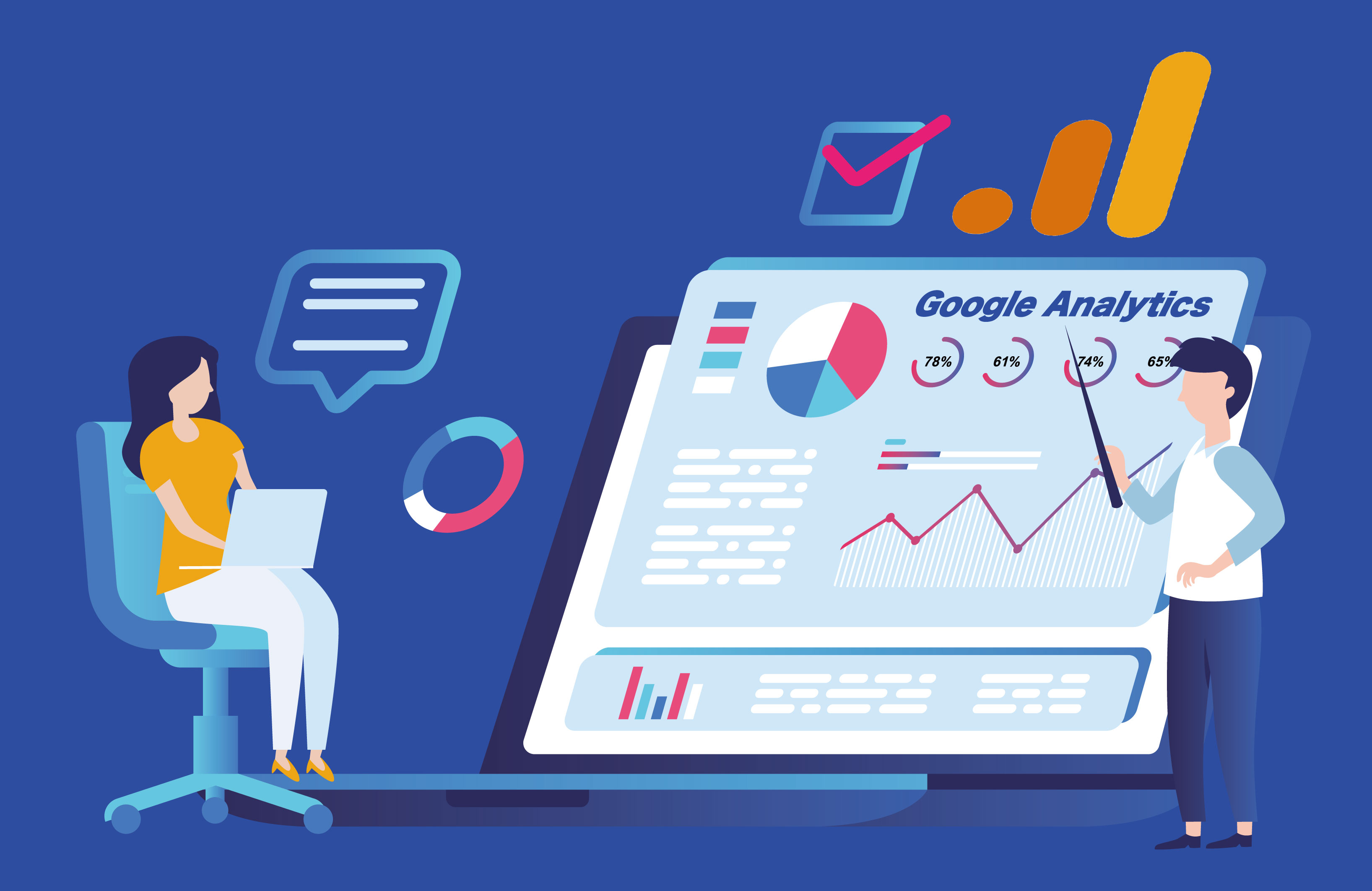
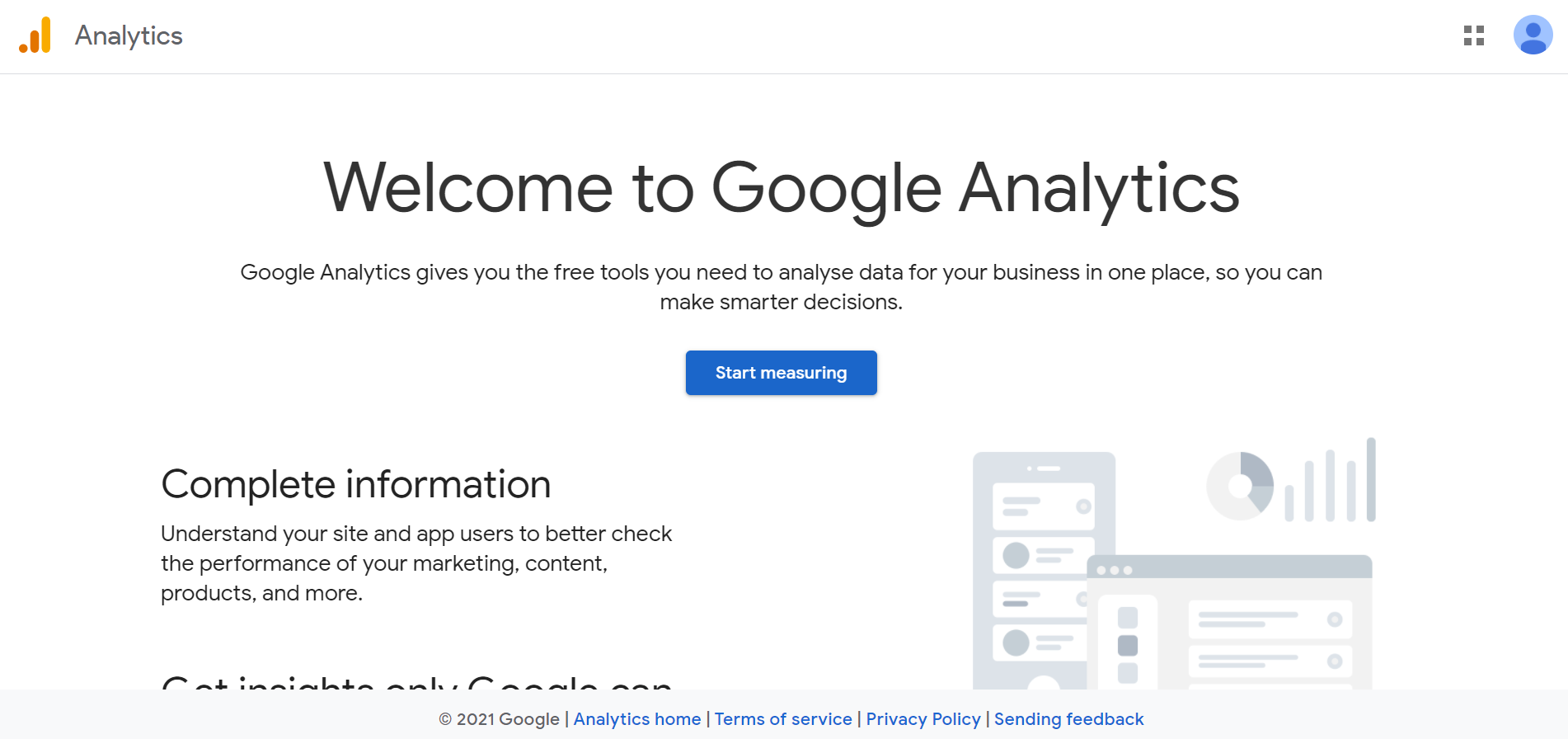
透過這個小工具,你可以知道顧客的興趣, 他們的行為,甚至知道哪一種宣傳平台能為你的網站帶來最多的traffic。
首先,你需要登入Google Analytics的網頁: https://analytics.google.com/analytics/web/,註冊一個google Analytics的帳號。
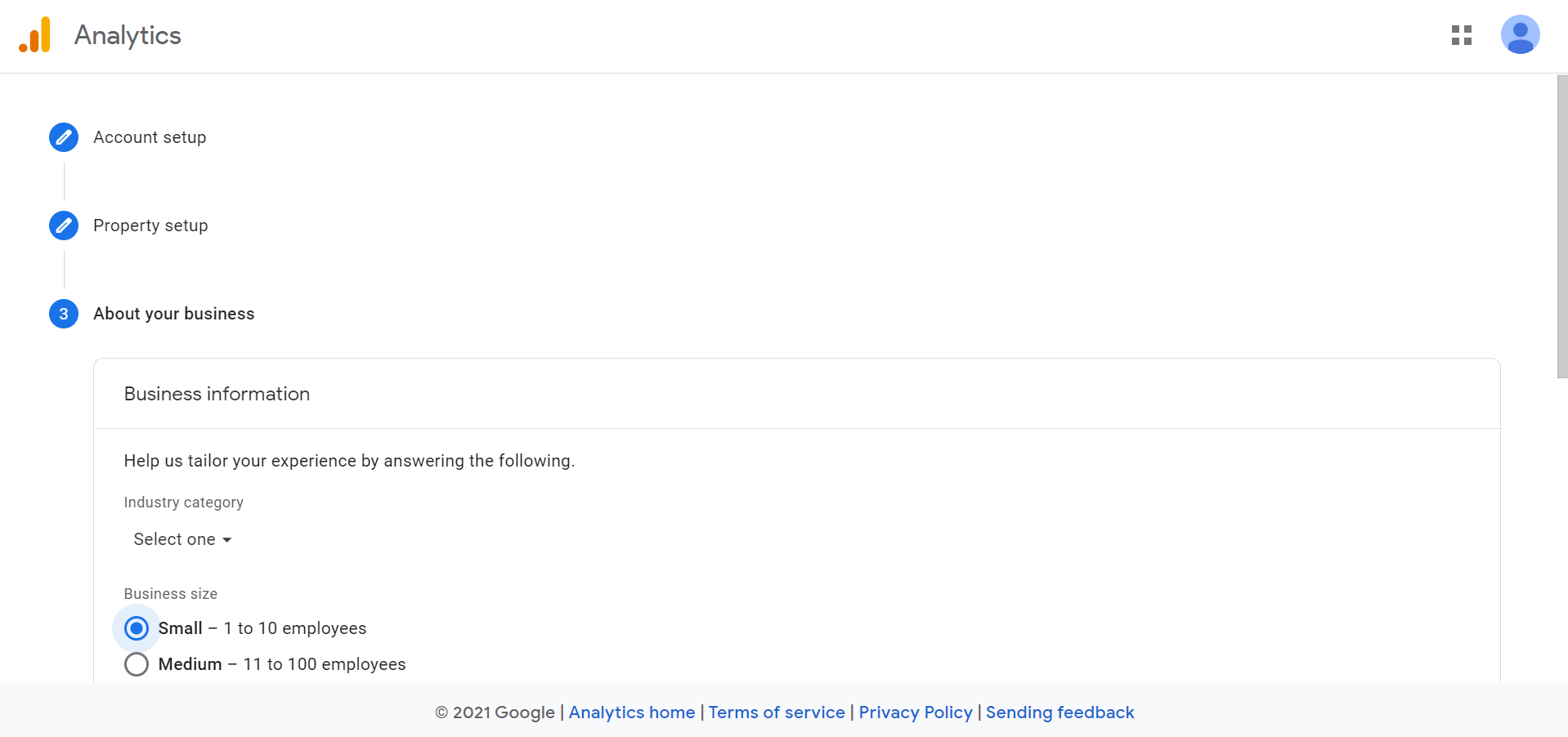
完成帳號註冊後,畫面回來到這一頁,我們首先click左下方的管理圖示,然後找到 create property,填完一大堆資料後,我們選擇web。
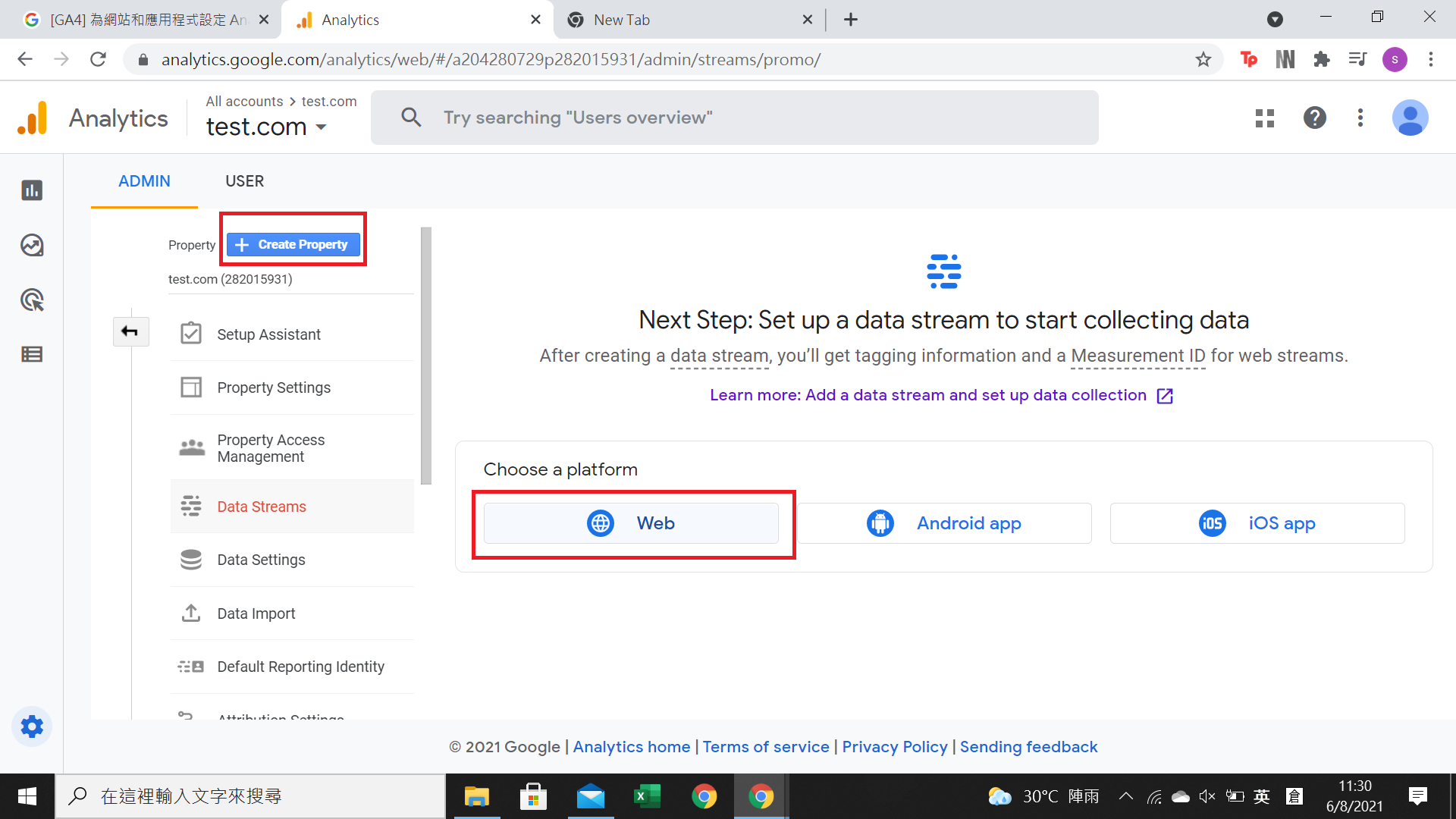
然後,我們click global site tag。
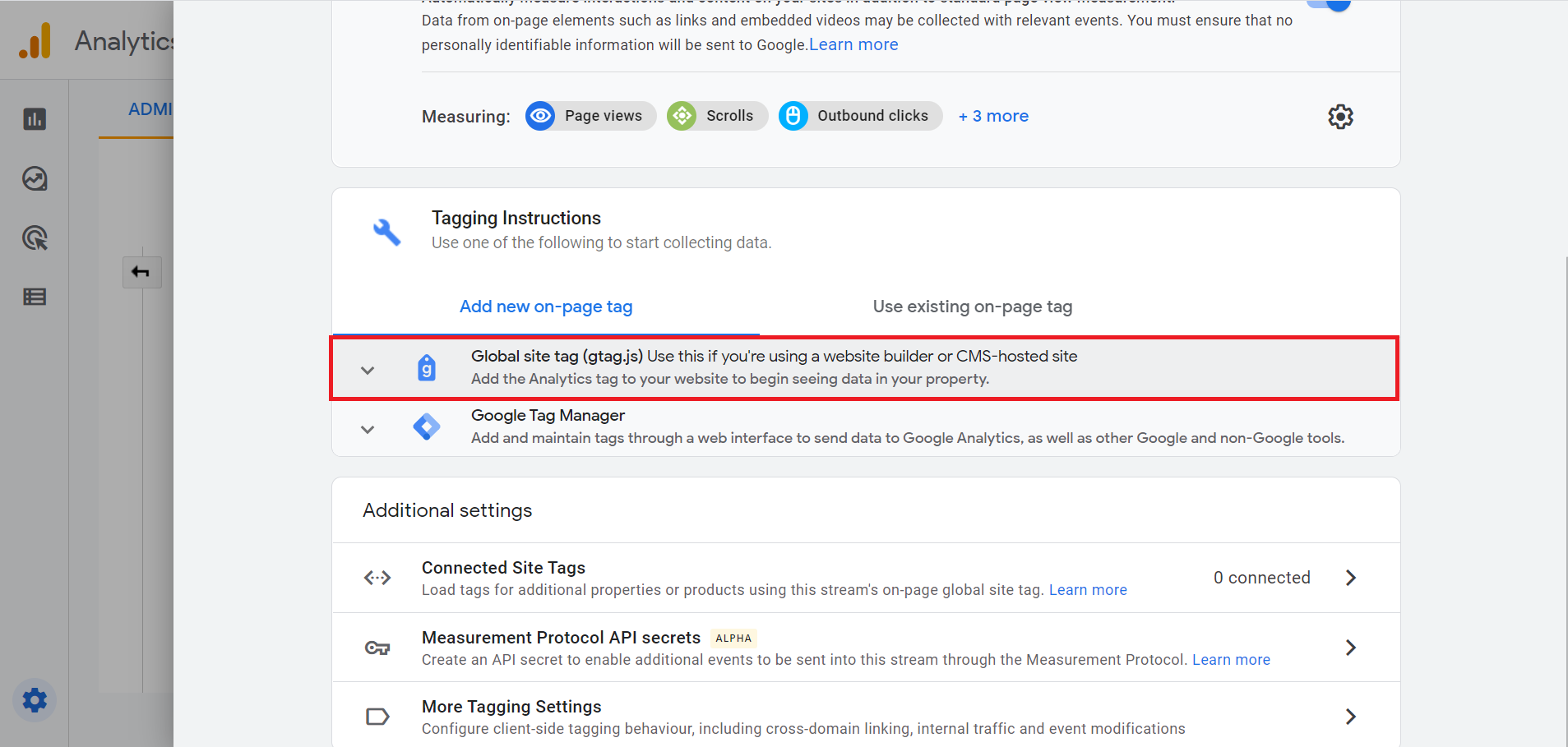
打開後,你便看見一堆global site code,我們先複製這一段原始碼。
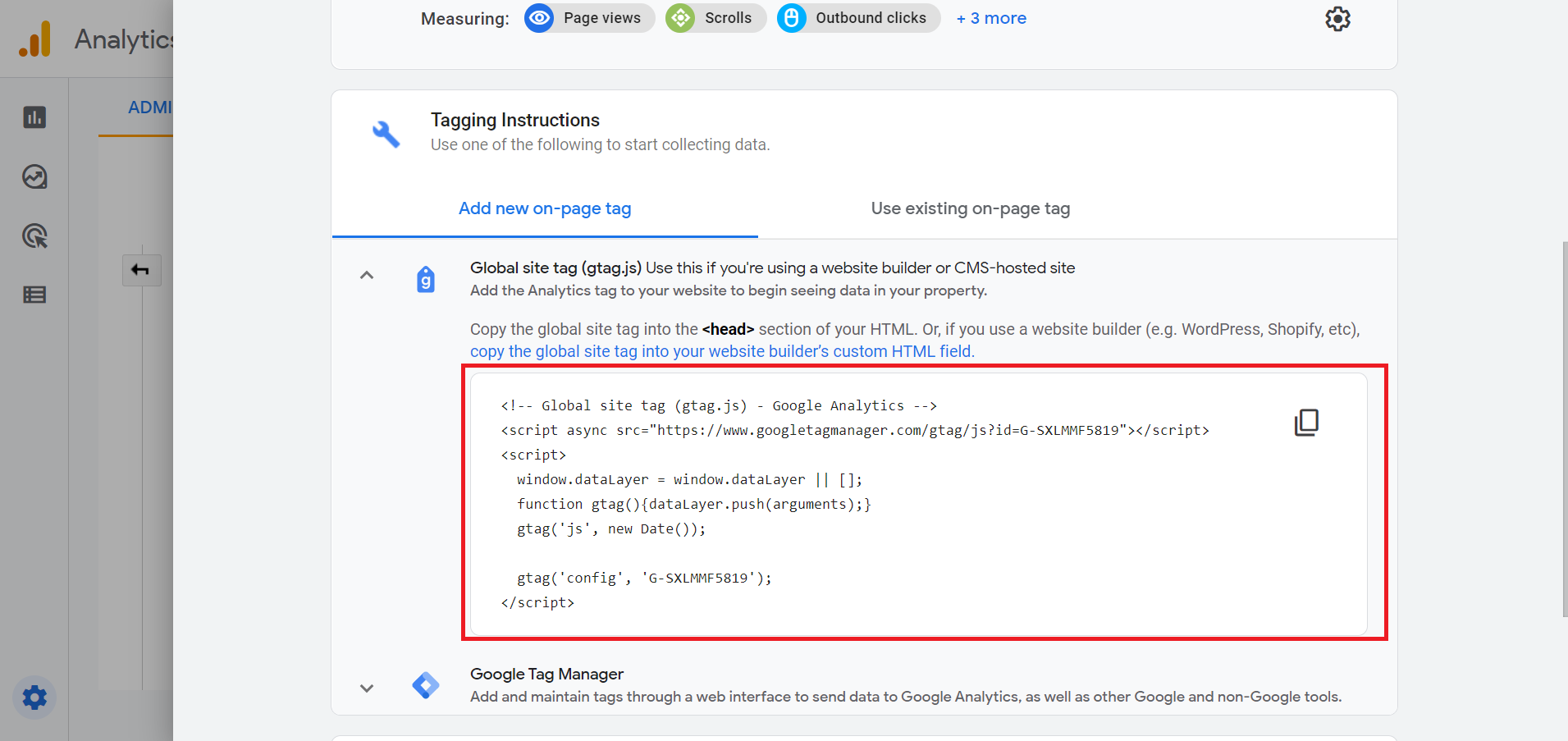
1.方法一 使用HTML
如果是用HTML的話,我們把global site code粘貼在你網頁的html head那裡。
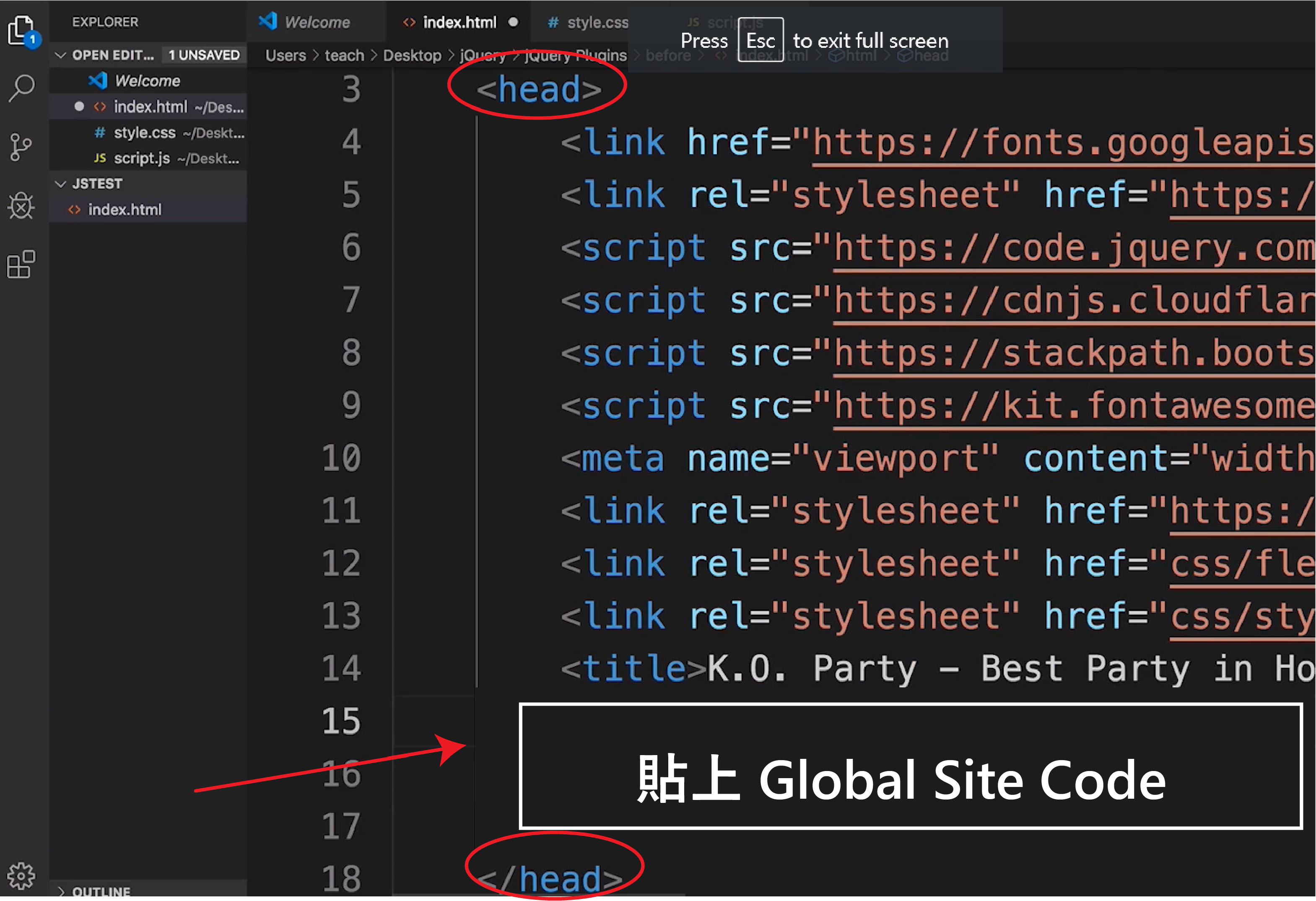
2.方法二 使用wordpress
如果你使用wordpress的話,你可以到wordpress後台,安裝一個外掛(plugin),Header Footer Code Manager,它可以把 一些script,例如:analytic code自動放在header footer裡。
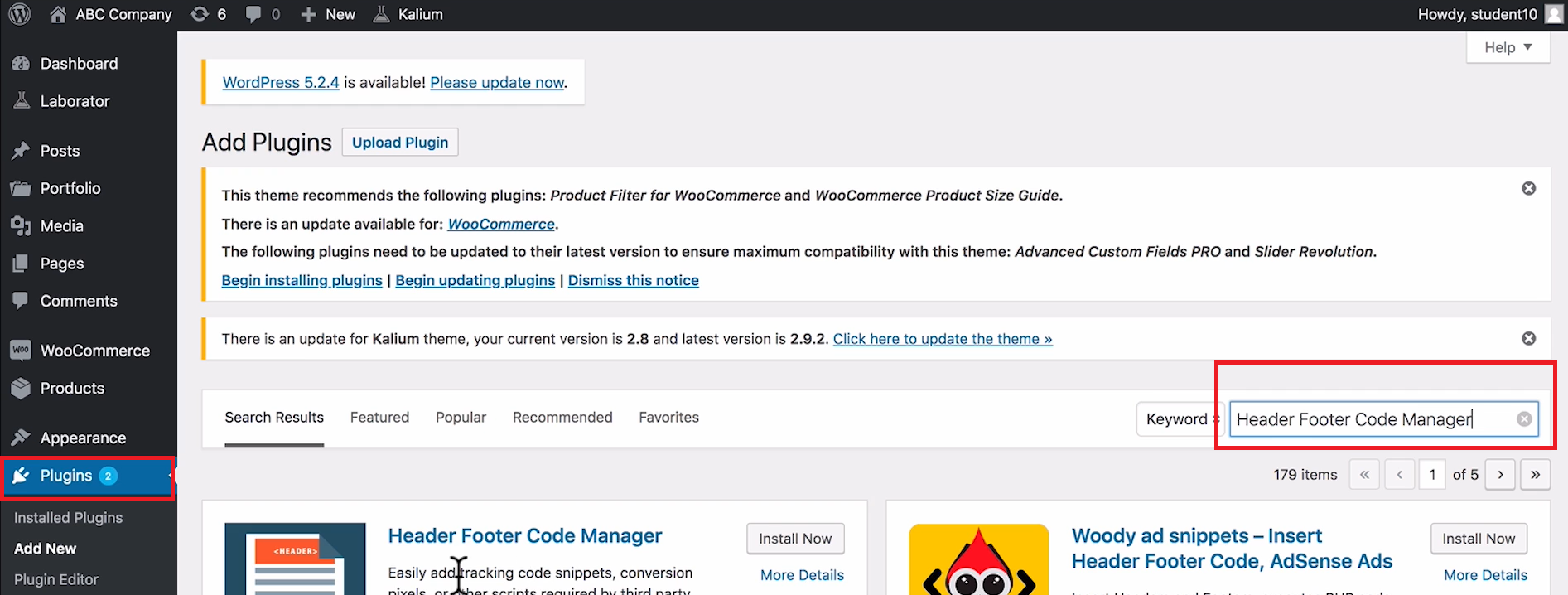
安裝成功後,你發現wordpress後台,左方有一欄叫HFCM,我們選擇all snippet。
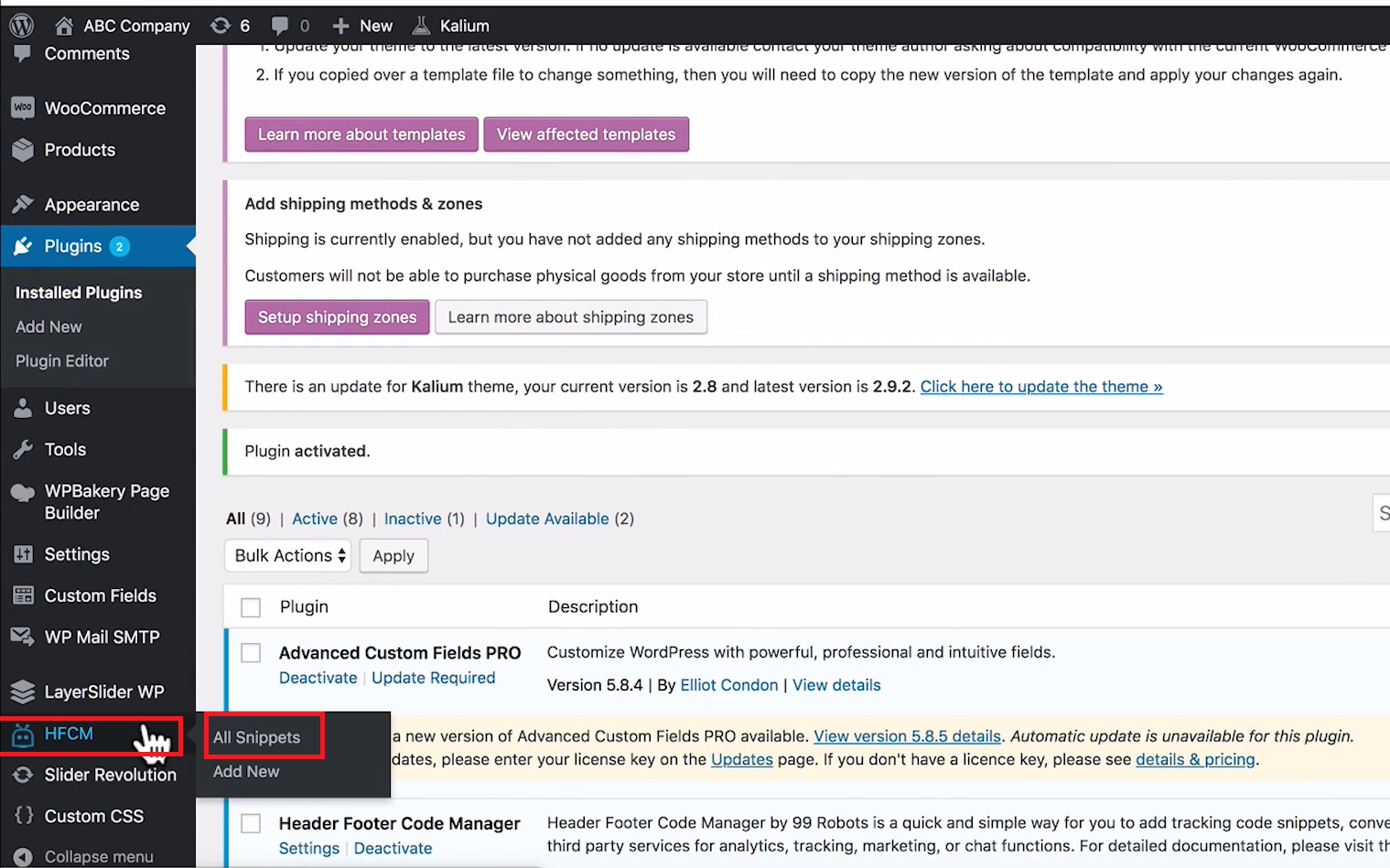
然後,我們選擇新增snippets,輸入Snippet name(例如: GA code),Site Display選擇Site Wide,代表所有頁面都要tracking code。
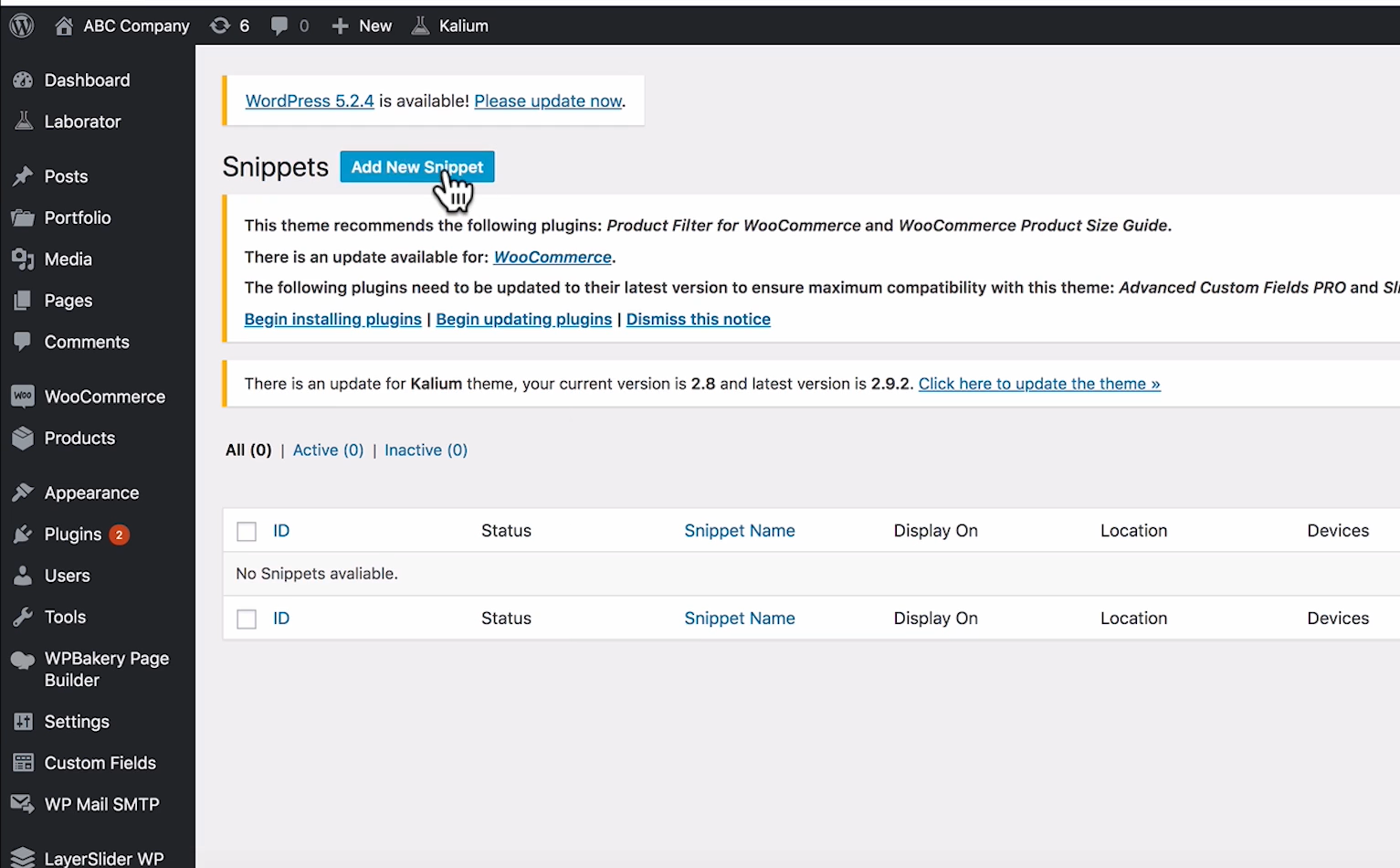
下一步,我們把剛才copy的global site code粘貼在Snippet/Code,這樣就完成了!
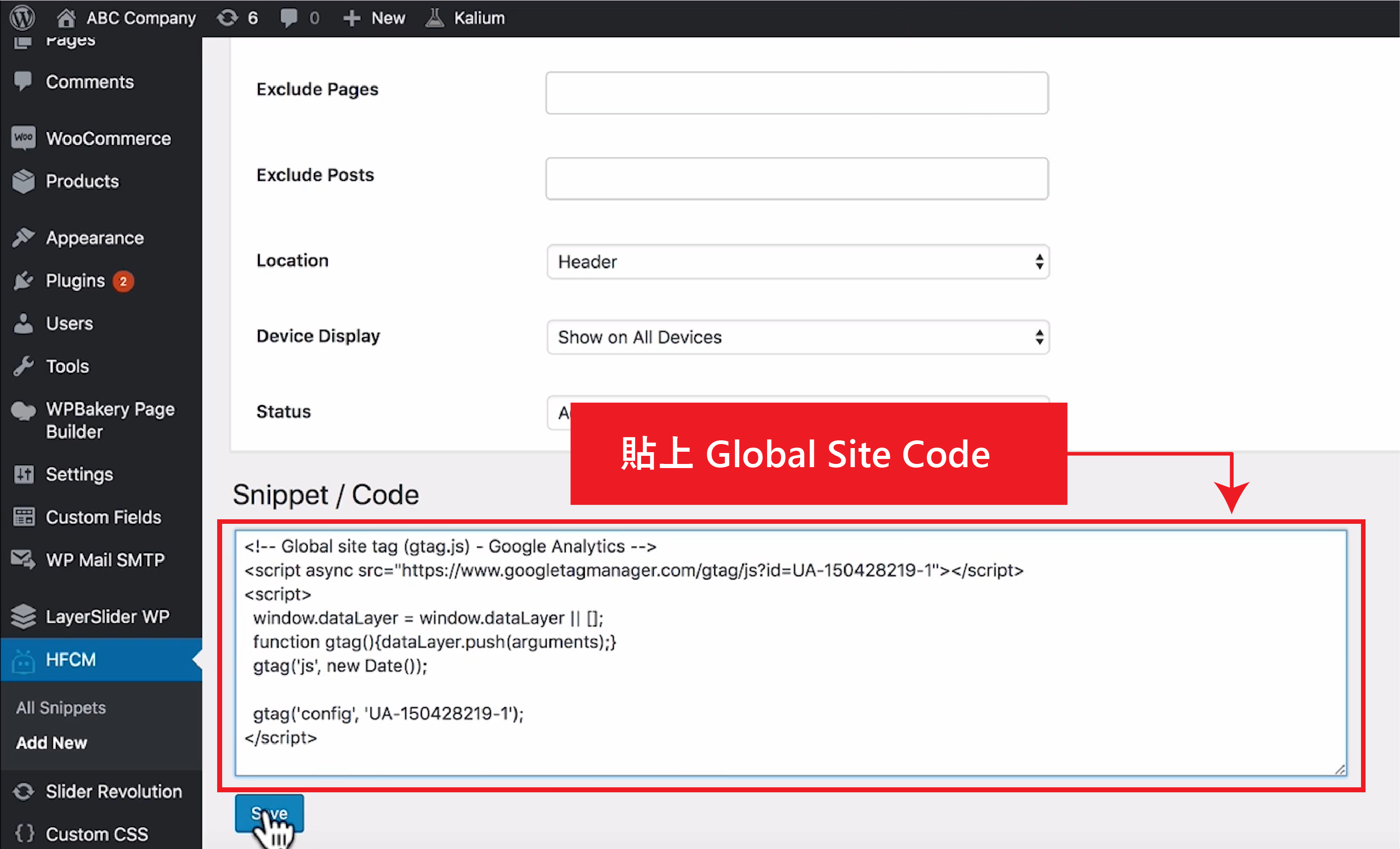
如果你想看看global site code是否真的放了下去,你可以進入你的網站,然後按右鍵,我們click view page source,看看剛才粘貼的global site code是否已經放了在你網站的head裡。
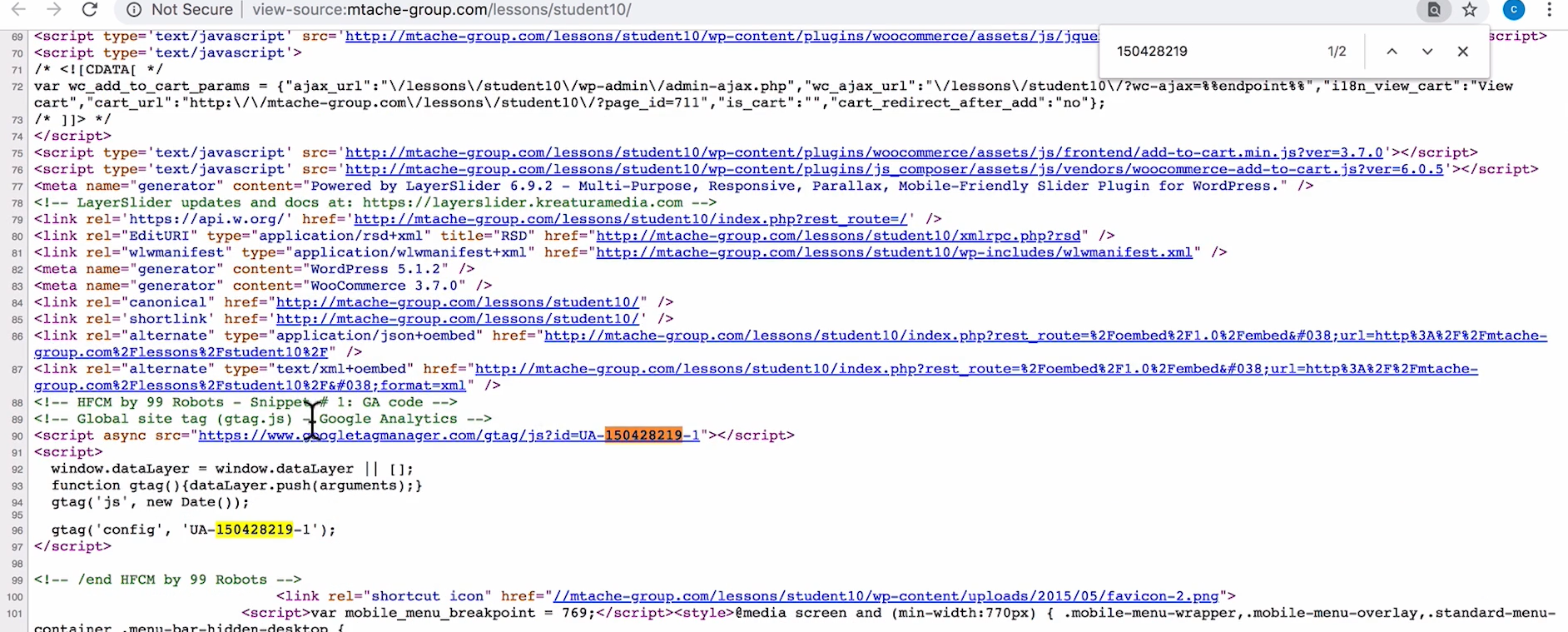
安裝成功後,我們來看看GA的使用方法吧!
1.Real Time
你可以看見這個時間,有甚麼人進入你的網站,甚至你可以看見他們停留在甚麼版面。

2.Audience
按audience overview,你可以看見用家的身分(年齡、性別、國籍、興趣等)。這一頁面是如何設定的呢? 首先,我們在右邊選擇你想查看的時段,你便可以看見用家停留在網站的時間。
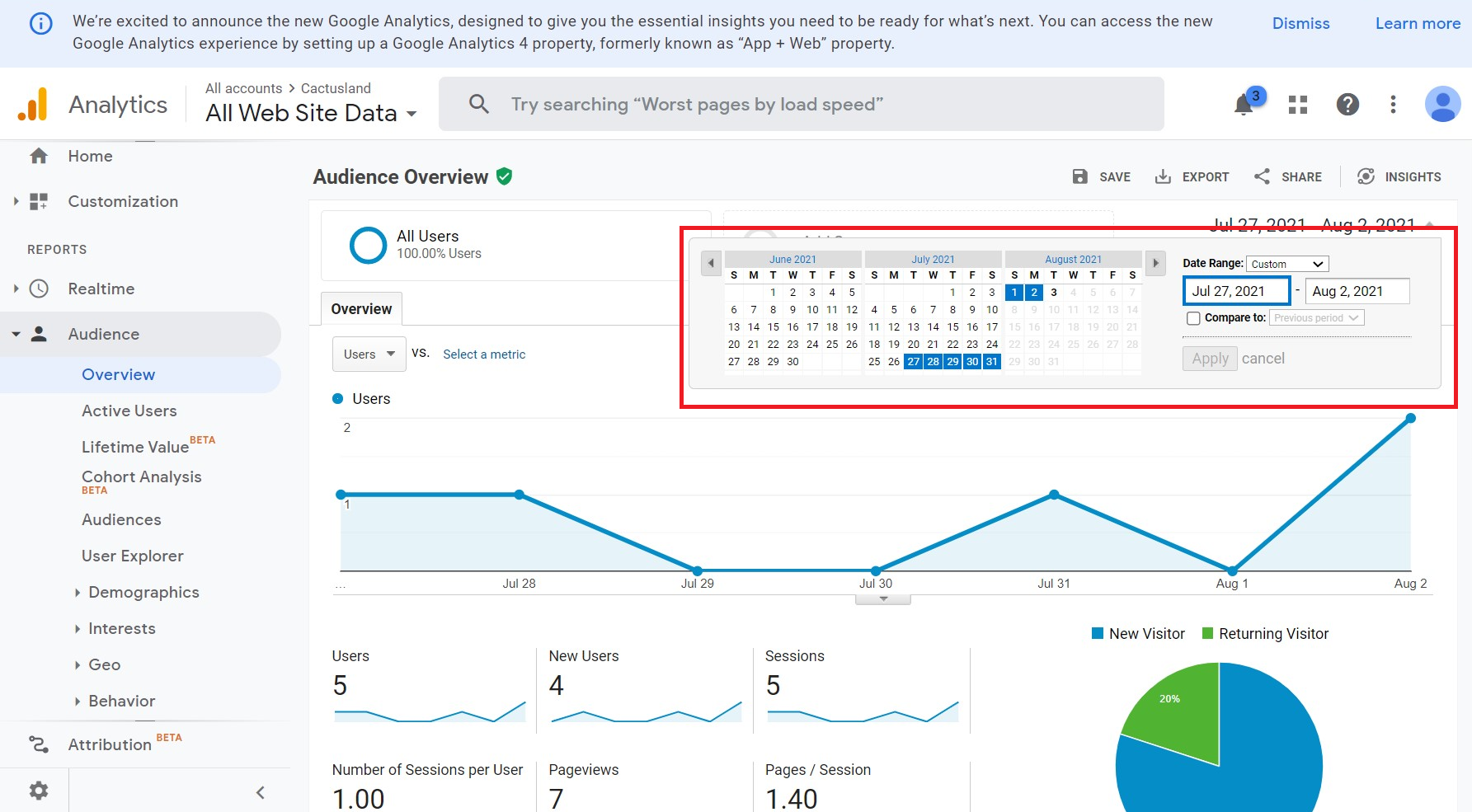
例如:你可以看Bounce rate,Bounce rate越高代表越多人對你的網站不感興趣,他們打開你的網站後,只是驟眼一看,卻不願停留。因此,Bounce rate越低越好,這是一個最容易評估網頁表現的準則。
比如說:你有3個宣傳渠道,有些人經廣告進入,有些人經Facebook,有人則透過email 進入你的網站,那你就可以看看每一個宣傳渠道的bounce rate,bounce rate越低,證明這個宣傳方式最有用。
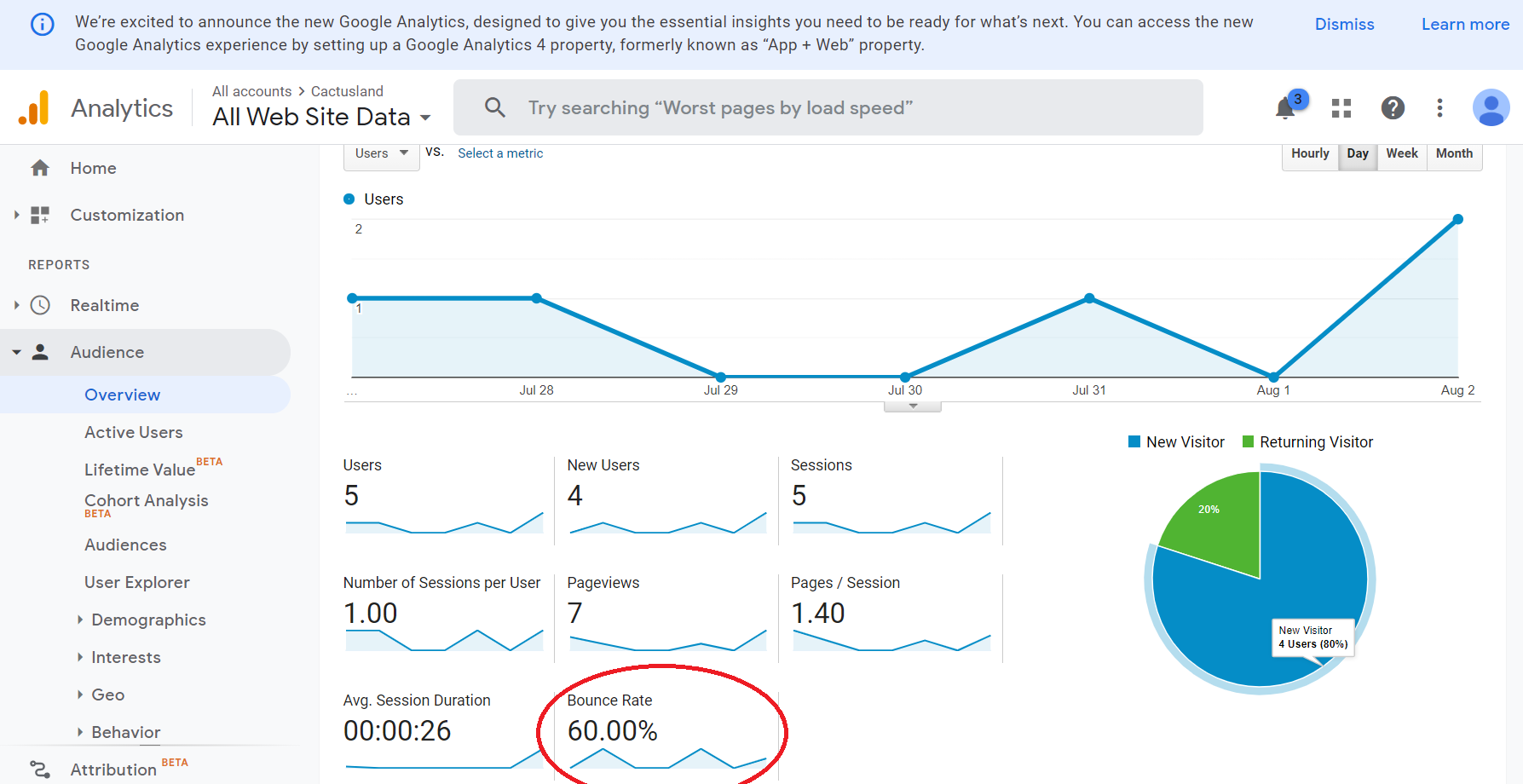
此外,你也可以看Sessions。當用家打開你的網站,session便會開始,直到用家離開你的網站,或打開網站後不作任何行動,這個session便結束。
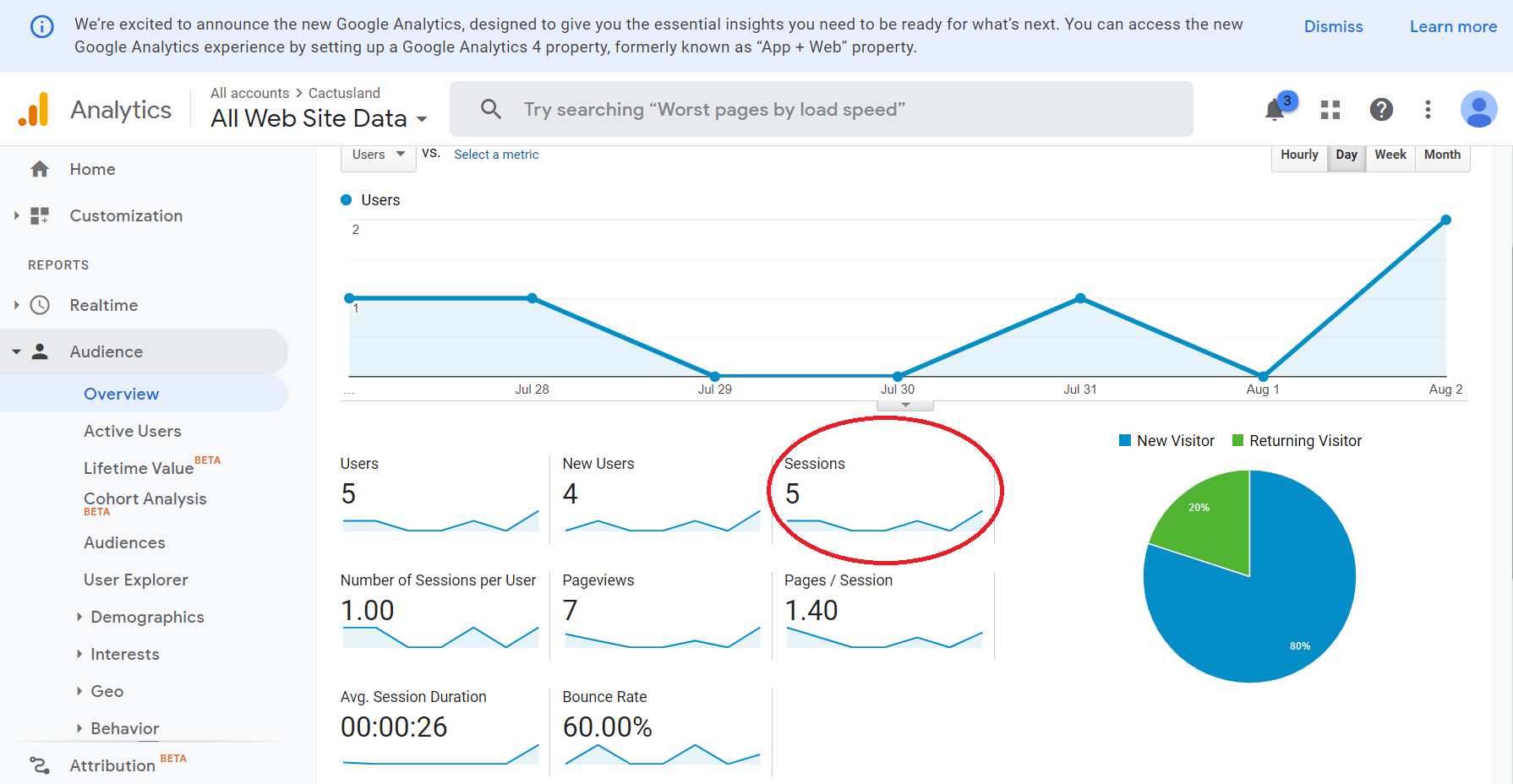
3.Acquisition
在這裡你可以看見不同的宣傳渠道(facebook、ig、email、ads等),哪一種能為你的網站帶來最多的流量(traffic),甚至最多的conversion。
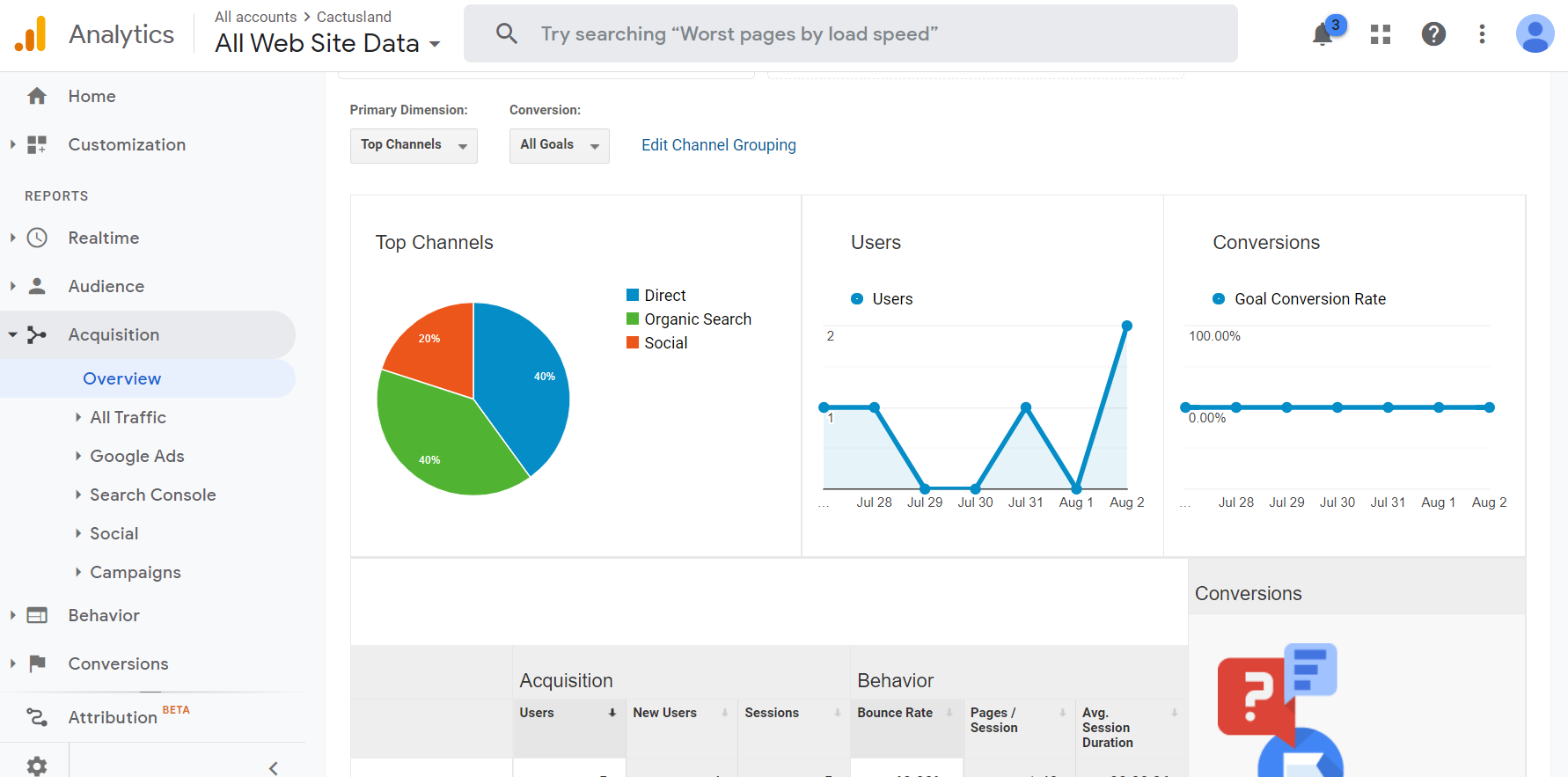
Conversion是甚麼呢?Conversion指的是用家進入網站後,最終點擊行動呼籲(Call to action)按鈕的方式。
如以下列舉的項目其實都能作為轉換目標:
透過看Conversion,你便知道哪一個宣傳平台(channel)表現得最好。
4.Behavior
這一頁你可以看見用家最喜歡網頁的哪一個頁面,他們的bounce rate是多少等。
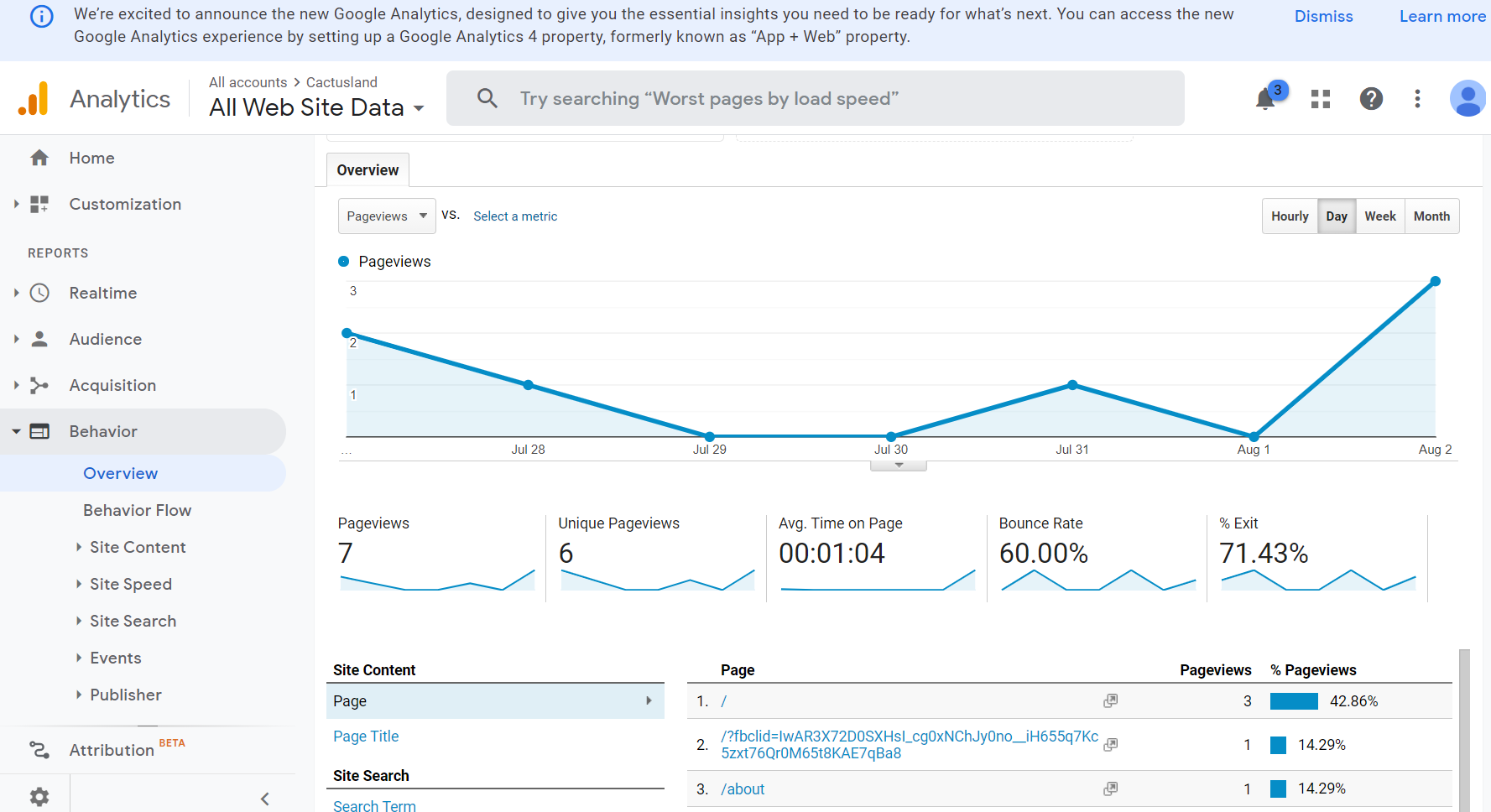
1.Set goals
我們會設立成功指標(例如:有人去了聯絡我們那一頁,代表用家對你的服務有興趣;又例如:用家在購物完成後,進入Thank You Page 那一頁)。
那麼要如何在Google Analytics設立目標呢?我們首先,按左下方的設定按鈕,我們選擇「目標」(goal)後,再按左上方的新增目標(New Goal),然後輸入目標的詳細資料(例如:名稱、性質等)。
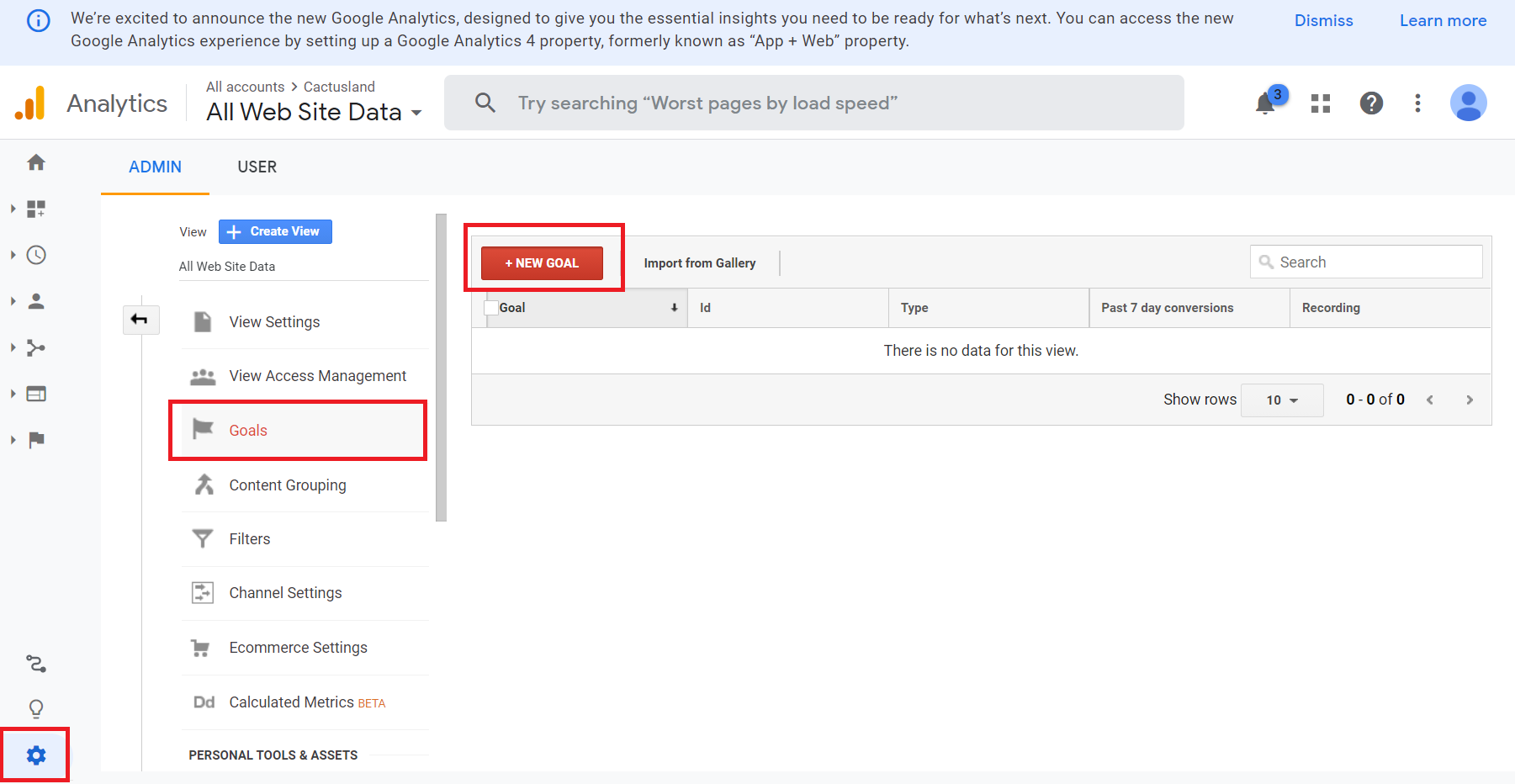
例如:名稱我們type contact us,類別選擇Destination,然後輸入Destination的網址,這樣便成功設定了目標!
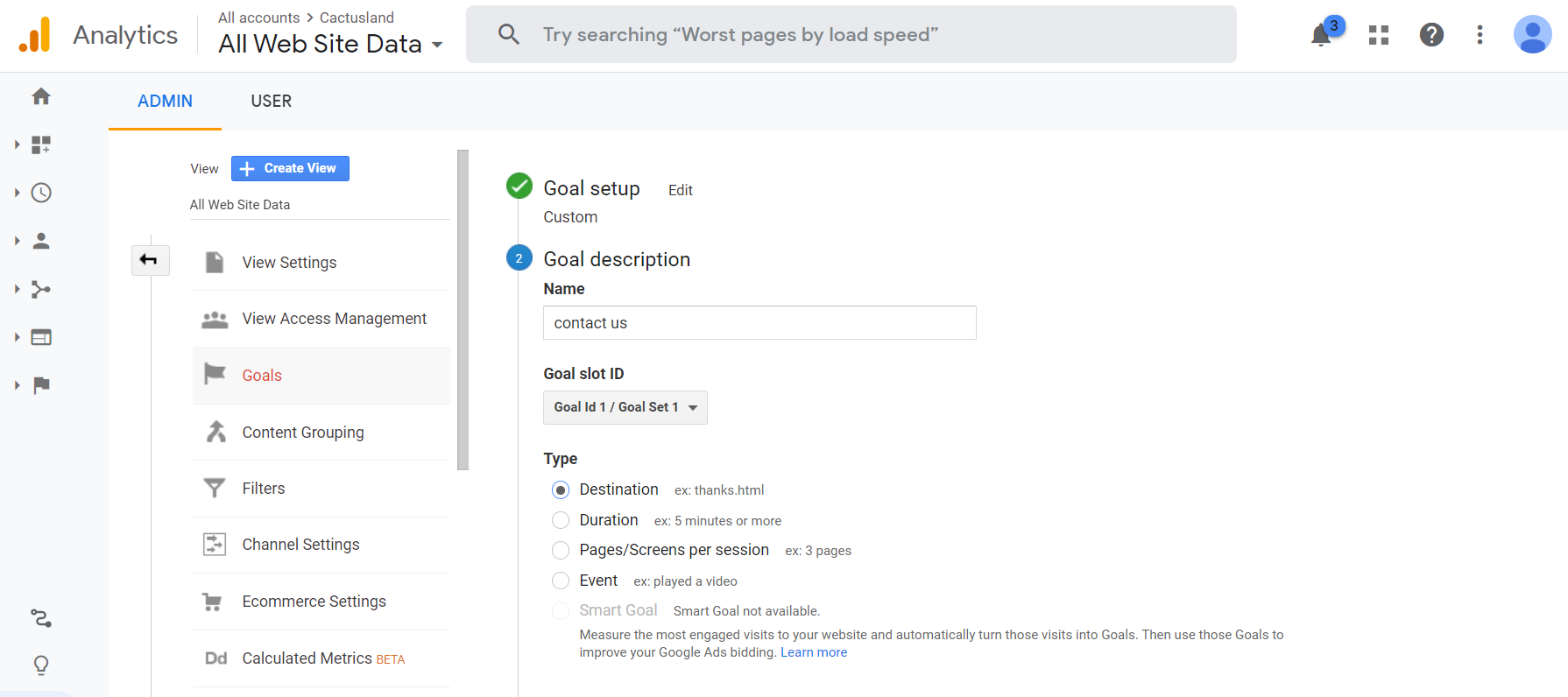
那麼如何檢查是否有人完成我們所設定的目標呢?我們便可到剛才上文提及的Audience 和 Behaviour 那裡檢視了!
2.Set UTM
透過UTM你可以知道每一個Campaign的表現,哪一個帶進來的traffic較大,哪一個bounce rate較低,他們的Conversion又有甚麼不同等。
那麼要如何設定UTM呢?首先,登入UTM Builder:https://ga-dev-tools.appspot.com/campaign-url-builder/。把campaign的資料填妥(包括:網址、 Campaign平台、Campaign媒介、Campaign名稱等)。
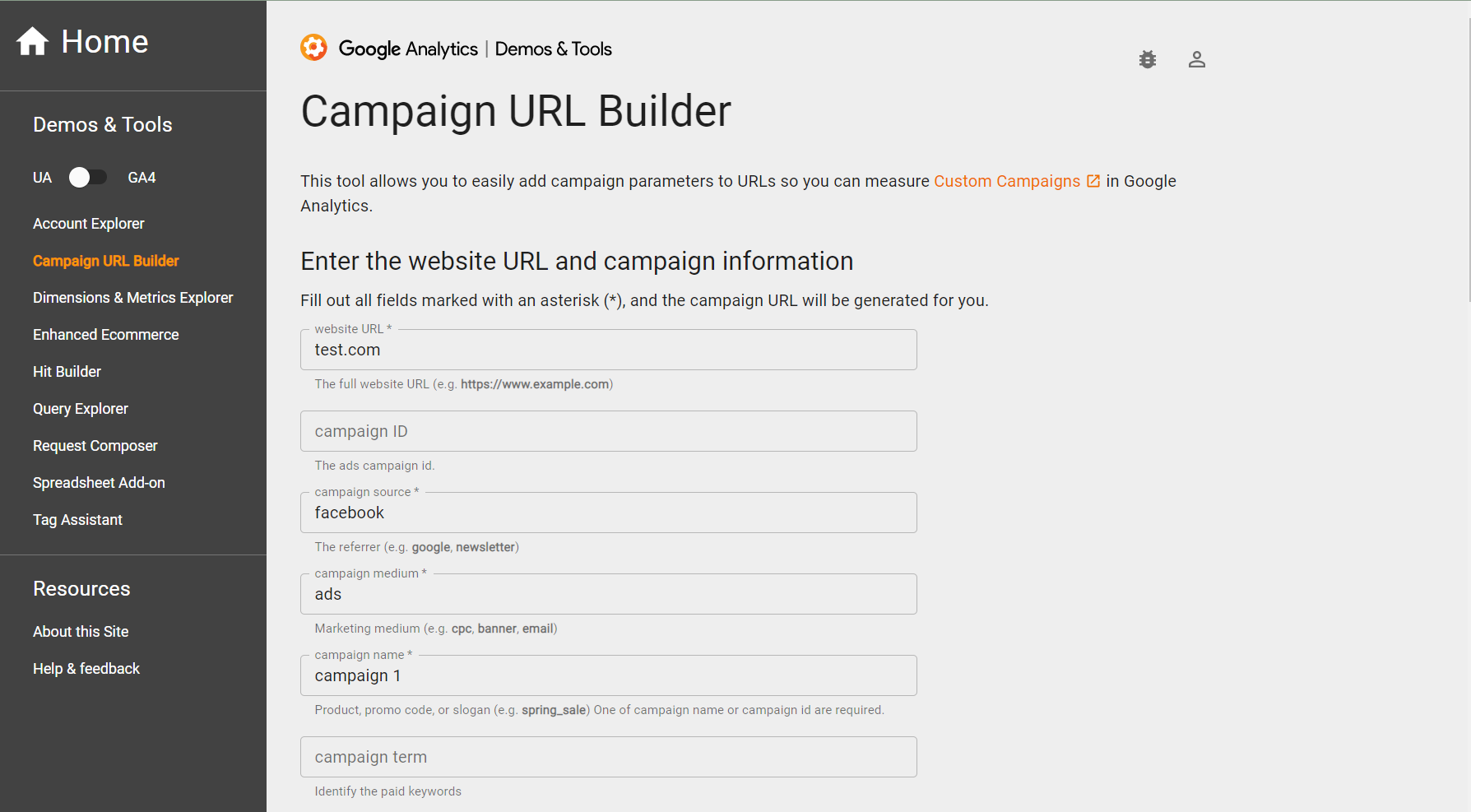
畫面下方出現了一條generated campaign URL,這條URL就能Google Analytics(GA) 讀取活動的成效。
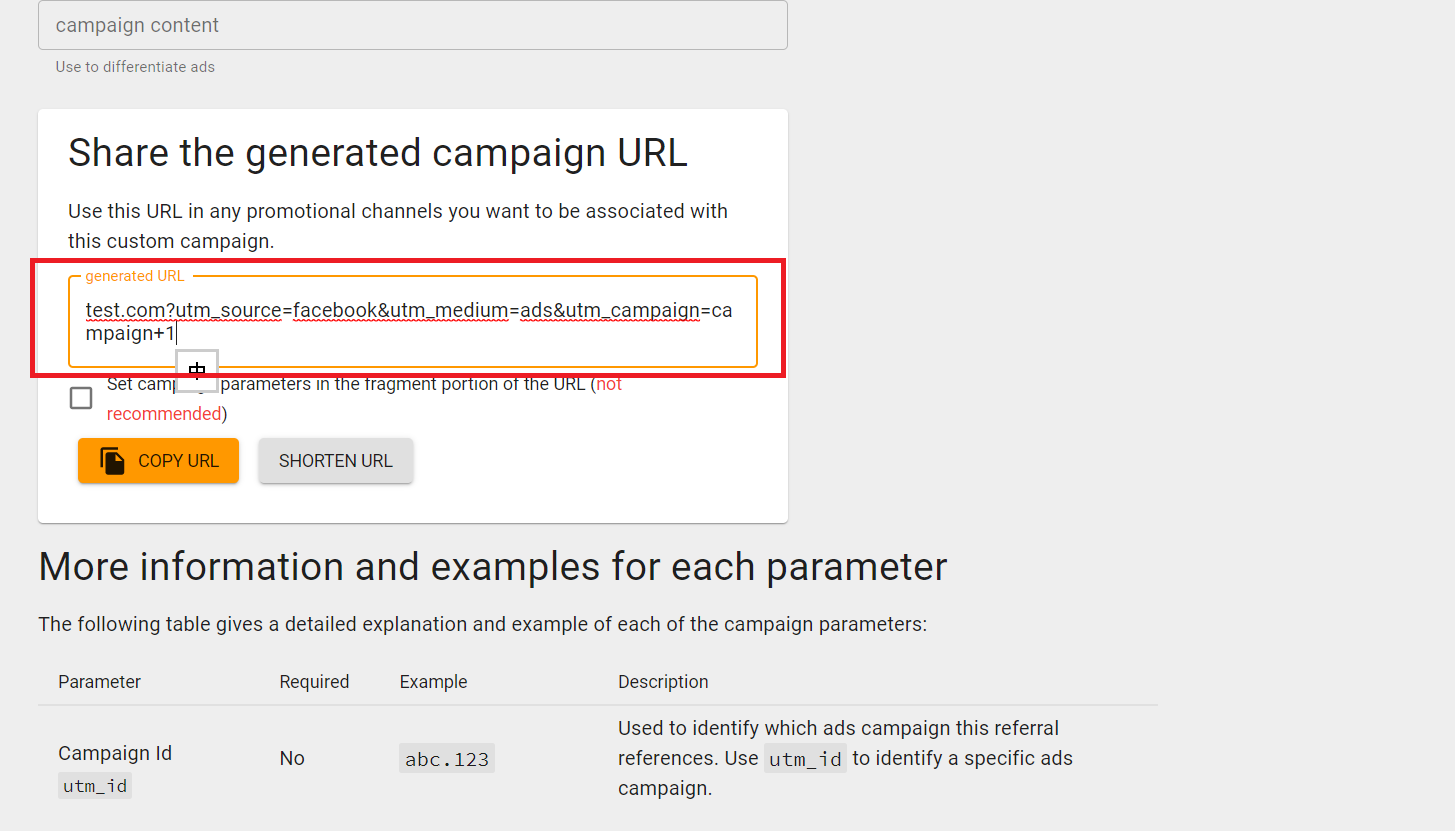
完成後,我們返回GA,Click Acquisition,選擇All Traffic,然後我們click Source/Medium,Campaign的表現就一目了然了。
3.Set events
首先,進入Event Measurement:https://developers.google.com/analytics/devguides/collection/analyticsjs/events。
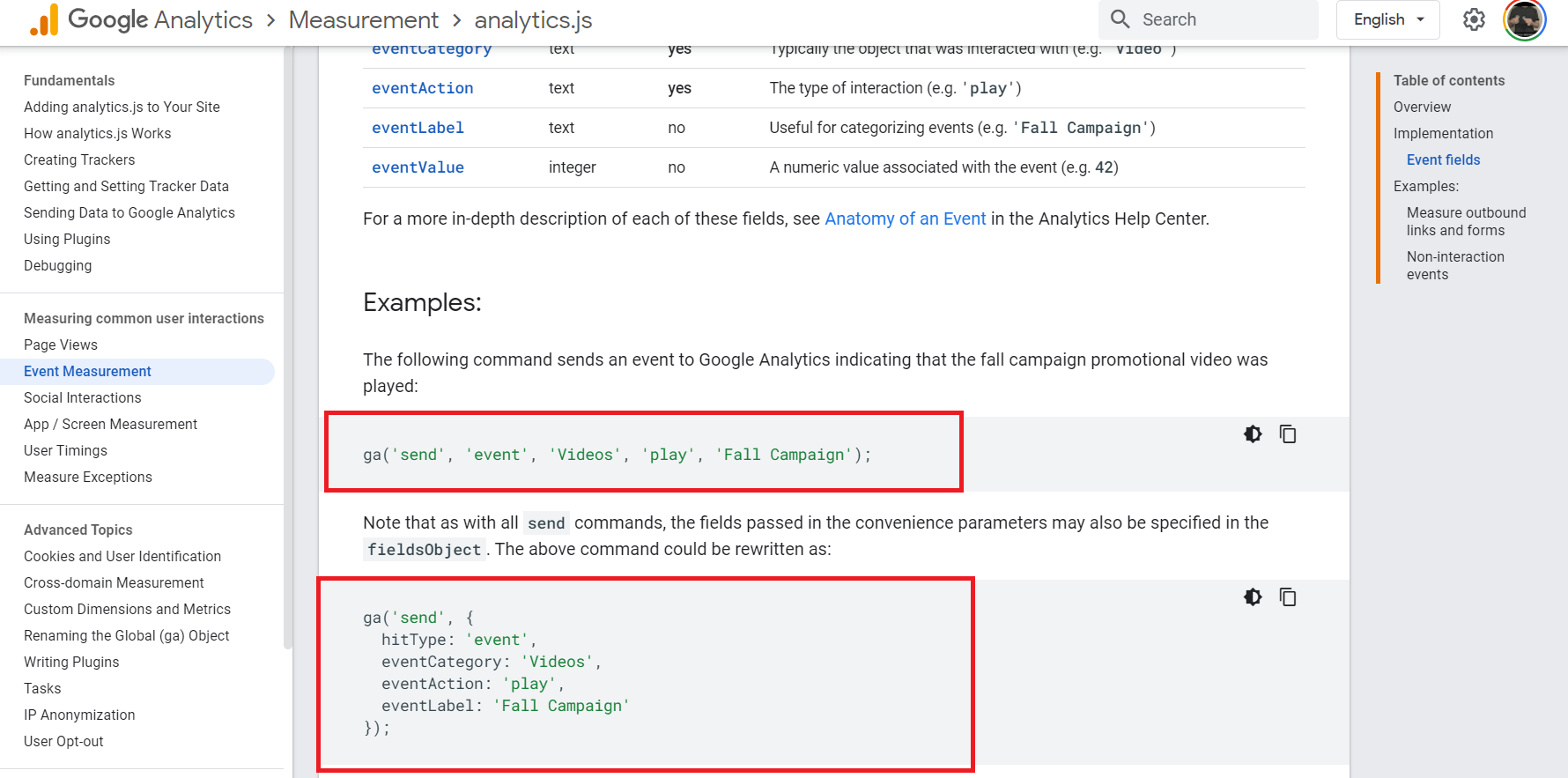
我們把這一段Code 放在某個page後,每逢有人一進入這個頁面,系統就自動運行這個event。同樣地透過GA,你也能查看event的表現。
要如何查看呢? 你可以在Google Analytics中選Behaviour,然後click Event,你便能夠知道你這個Event運行了多少次。
除了安裝Google Analytics外,你也可以安裝Google Webmaster Tools,查看網站SEO數據!詳情你可參考 Google Webmaster Tools教學這篇文章。
希望這篇文章能讓你知道Google Analytics的使用方法 ,幫助你了解網站的流量!
如果大家有甚麼問題,歡迎email與我討論!
在這篇教學,我會分享Cursor AI的3個主要用法,和8個Tips,讓你學會使用這個Programming神器。這些都是我這4個月以內,瘋狂使用Cursor去做開發,總結出來的心得。
這是一篇全面, 適合新手看的HTML教學。文章會分開4個章節,由淺入深,由零開始教授你所有你要知道的HTML編程知識。
這篇「CSS教學課程 (入門篇) 」將會從新手角度,分開8個章節,由淺入深,教授你所有你要知道的CSS編程知識。